Bogen mit USB-Mikroskopkamera messen
Das Messen eines Bogens mit einer USB-Mikroskopkamera ist sowohl für die individuelle als auch die automatische Kompensation möglich.
Voraussetzung: Der gedruckte Bogen liegt bereit. Auf dem Bogen sind die Marken platziert (4C oder 8C-Marke). Das Markenprofil wurde erstellt.
Video-Tutorial: Bogen mit USB-Mikroskopkamera messen.
In diesem Video zeigen wir Ihnen die wesentlichen Schritte zum Messen eines Bogens mit einer USB-Mikroskopkamera.
Um den Bogen mit der USB-Mikroskopkamera zu messen, gehen Sie wie folgt vor:
1.Schließen Sie die USB-Mikroskopkamera an den Rechner an, auf dem der APSC-Client läuft.
2.Starten Sie APSC.
3.Wechseln Sie in die Auftragsliste.
4.Wählen Sie den Bogen, den Sie messen wollen.
Achten Sie darauf, dass Sie die richtige Bogenseite auswählen.
5.Klicken Sie unten links auf den Button "Messen". Zwei weitere Buttons "Messdaten Kennlinie" und "Messdaten Individuell" werden sichtbar.
6.Klicken Sie auf eine der folgenden Optionen:
·Klicken Sie auf "Messdaten Kennlinie", wenn Sie Messdaten für eine Kennlinie erfassen wollen (nur 4C möglich).
·Klicken Sie auf "Messdaten Individuell", wenn Sie Messdaten für eine individuelle Kompensation erfassen wollen.
Es öffnet sich der Messdateneditor. Der Bogen wird automatisch in der oberen Liste selektiert.
7.Klicken Sie auf "Erzeugen".
Es öffnet sich der Dialog zur Messdatenerfassung.
8.Klicken Sie auf "Messen".
Es öffnet sich der Dialog zur Messdatenerfassung für die USB-Mikroskopkamera.
9.Legen Sie den Druckbogen wie auf dem Vorschaubild vor sich hin (Greiferrand unten).
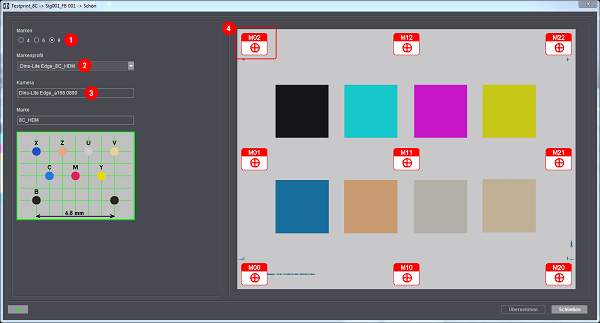
10.Wählen Sie die Anzahl der Marken, die sich auf dem Druckbogen befinden (1).
Auf dem Vorschaubild passt sich die Markenanzahl automatisch an.
11.Wählen Sie das vorher erstellte Markenprofil (2).
Falls eine andere Kamera anschlossen ist als im Markenprofil hinterlegt, erscheint das Feld "Kamera" rot (3). In diesem Fall haben Sie entweder das falsche Markenprofil ausgewählt oder nicht die richtige Kamera angeschlossen. Überprüfen Sie das Markenprofil (siehe Markenprofil).
12.Klicken Sie auf den ersten Messpunkt (4).
Es öffnet sich der Messdialog.
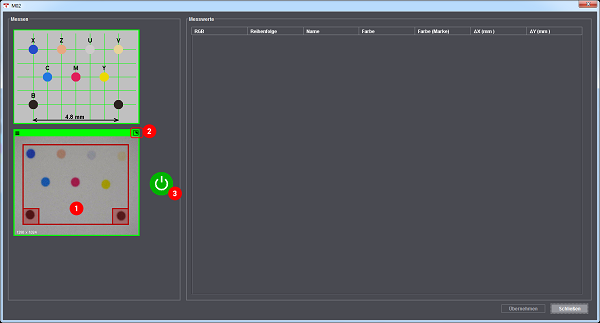
13.Halten Sie die Kamera über die Marke auf dem Druckbogen (1).
Achten Sie darauf, dass es die gleiche Marke ist, wie im Vorschaubild.
Die roten Rahmen müssen die Marke und die Referenzpunkte vollständig umschließen. Zur besseren Justierung können Sie das Vorschaubild vergrößern (2).
|
OK |
Kamera zu weit links |
Kamera zu nahe |
|---|---|---|
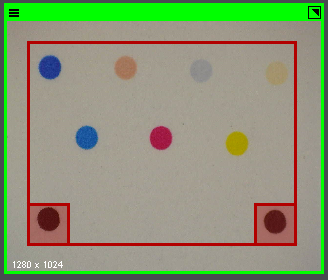
|
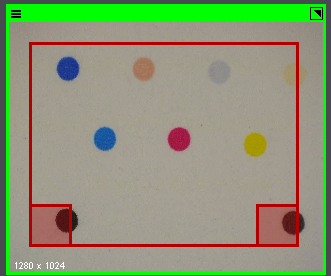
|
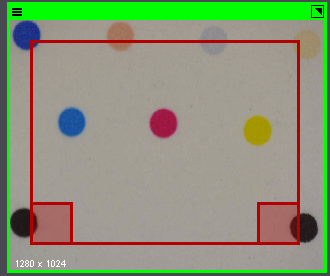
|
14.Sobald die Kamera korrekt über der Marke liegt, klicken Sie "Aufnehmen" (3).
Das Kamerabild wird erstellt und APSC erkennt automatisch die Position der Farben (gelbe Fadenkreuze).
15.Überprüfen Sie die Messung.
Nutzen Sie hierfür die numerischen Werte (1) und die grafische Darstellung (2).
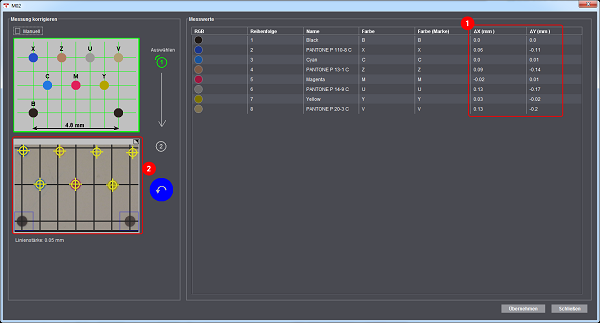
Die gelben Fadenkreuze müssen die Farbpunkte exakt umschließen. Ist die Position nicht korrekt, müssen Sie die Messung manuell korrigieren. Siehe Messung manuell korrigieren.
|
OK |
Position nicht korrekt erkannt |
|---|---|
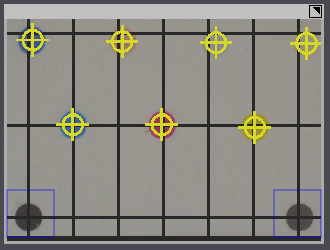
|
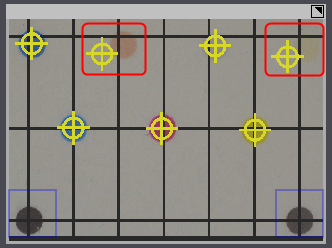
|
16.Liegen alle Fadenkreuze exakt auf den Farbpunkten, klicken Sie auf "Übernehmen".
Die Messwerte werden übernommen und die Marke erscheint grün:
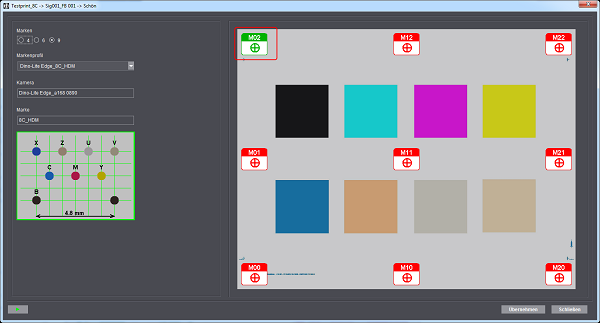
17.Führen Sie die Messung für alle weiteren Marken durch. Die Reihenfolge spielt hierbei keine Rolle.
Sind alle Marken gemessen, erscheinen diese grün (1):
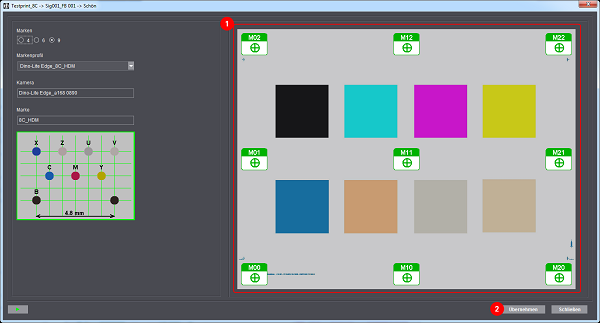
Hinweis: Bevor Sie die Messung übernehmen, sollten alle Messpunkte korrekt erfasst sein. Nach der Übernahme kann nur der gesamte Bogen neu eingemessen werden. Klicken Sie ggf. auf einen Messpunkt, um diesen zu überprüfen oder erneut zu messen.
18.Klicken Sie auf "Übernehmen" (2).
Der Dialog wird geschlossen. Es erscheint der Dialog zur Messdatenerfassung. Hier können Sie die Messung noch einmal grafisch überprüfen und ggf. manuell korrigieren. Siehe auch Dialog "Messdatenerfassung".
19.Klicken Sie auf "Übernehmen".
20.Vergeben Sie einen eindeutigen Namen für den Messdatensatz (nur bei der individuellen Kompensation notwendig).
Der Dialog wird geschlossen. Sie haben den Bogen erfolgreich gemessen und den Messdatensatz gespeichert.
Nächste Schritte:
•Individuelle Kompensation: Geben Sie die Platten erneut mit Messdatensatz aus. Siehe Farbauszüge erneut belichten.
•Automatische Kompensation (Kennlinienerstellung): Messen Sie ggf. weitere (Test-)Bogen ein und erstellen Sie eine Kennlinie aus den Messdatensätzen. Siehe Kennlinie aus Messdatensätzen erstellen.